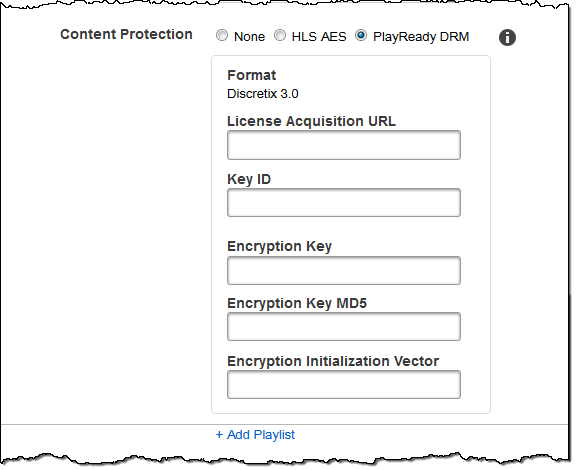サポート終了通知: 2025 年 11 月 13 日に、 AWS は Amazon Elastic Transcoder のサポートを終了します。2025 年 11 月 13 日以降、Elastic Transcoder コンソールまたは Elastic Transcoder リソースにアクセスできなくなります。
への移行の詳細については AWS Elemental MediaConvert、このブログ記事
翻訳は機械翻訳により提供されています。提供された翻訳内容と英語版の間で齟齬、不一致または矛盾がある場合、英語版が優先します。
Elastic Transcoder ジョブの作成時に指定する設定
Elastic Transcoder コンソールを使用してジョブを作成するとき、以下の値を指定できます。
注記
ジョブのステータスが変化したとき (Elastic Transcoder でジョブの処理をスタートまたは終了したときや、Elastic Transcoder で警告またはエラーの条件が発生したときなど) に通知するように、Elastic Transcoder を設定できます。詳細については、「ジョブのステータスの通知」を参照してください。
トピック
- リージョン
- 全般設定
- 入力詳細: パート 1
- 入力詳細: パート 2、クリップとキャプションの設定
- 出力詳細: パート 1
- 出力詳細: パート 2
- 出力詳細: パート 3、キャプションの設定
- (オプション) Output Encryption
- (動画/サムネイルのみ)Watermarks
- (FLAC/MP3/MP4 のみ) アルバムアート
- (オプション) ユーザーメタデータ
- (フラグメント化された MP4/MPEG-TS 出力のみ) Playlist
- (フラグメント化された MP4/MPEG-TS 出力のみ、オプション) HLS Content Protection
- (HLSv3 およびスムーズプレイリストのみ、オプション)デジタル著作権管理
リージョン
Elastic Transcoder では、現在使用しているリージョンでジョブが作成されます。
全般設定
- パイプライン
-
Elastic Transcoder で変換を行うときに使用するパイプラインの名前。パイプラインによって、いくつかの設定が決まります。それらの設定には、トランスコードするファイルを Elastic Transcoder で取得するための Amazon S3 バケットや、変換結果ファイルを Elastic Transcoder で出力するためのバケットなどがあります。
- 出力キープレフィックス
-
ジョブで作成されるすべてのファイル (出力ファイル、サムネイル、プレイリストなど) の名前の先頭に、Elastic Transcoder が追加する値 (値が指定されている場合)。値を指定する場合は、最初の文字よりも後の任意の場所に / を含める必要があります。これにより、Amazon S3 でのファイル 管理が簡素化されます。
![[General Settings] (全般設定) のスクリーンショット。](images/job-create-general.png)
入力詳細: パート 1
このセクションの設定を使用して、入力ファイルに関する情報を指定します。複数の入力ファイルを指定すると、それらのファイルは Elastic Transcoder で変換されて 1 つの出力ファイルに結合されます。詳細については、「クリップの結合」を参照してください。
- 入力キー
-
変換するファイルの名前。ファイルの取得元となる Amazon S3 バケットを判別するため、Elastic Transcoder はジョブに対して指定したパイプラインの [Input Bucket] (入力バケット) フィールドを参照します。
ファイル名にプレフィックスが含まれている場合 (
cooking/lasagna.mpgなど)、キーにプレフィックスを含めます。指定したバケットにファイルが含まれていない場合、Elastic Transcoder からエラーが返されます。 - 入力復号化
-
入力ファイルの復号化に使用される暗号化設定 (存在する場合)。入力ファイルが暗号化されている場合は、Elastic Transcoder によるファイルの復号化で使用されるモードを指定する必要があります。
- 復号化モード (復号化に必須)
-
Elastic Transcoder でファイルの復号化に使用される特定の暗号化モード。
Elastic Transcoder では、以下のオプションがサポートされています。
Amazon S3 サーバー側の暗号化: Amazon S3 により、ファイルの暗号化と復号化が処理されます。Elastic Transcoder で Amazon S3 バケットへのアクセス許可がある限り、何もする必要はありません。
詳細については、「Amazon Simple Storage Service ユーザーガイド」の「サーバー側の暗号化を使用したデータの保護」を参照してください。
お客様が用意したキーを使用したクライアント側の暗号化: Elastic Transcoder では、お客様が用意したキーを使用した 3 種類の暗号化がサポートされています。
aes-cbc-pkcs7: パッド付きの暗号ブロックの操作モード。
aes-ctr: AES カウンターモード。
aes-gcm: AES Galois カウンターモード。認証された暗号化形式であるオペレーションモードで、ファイル、キー、または初期化ベクトルが改ざんされている場合に復号処理が失敗します。
AES 暗号化モードのいずれかを選択した場合は、次の 3 つの値も指定する必要があります (3 つすべてが base64 でエンコードされている必要があります)。
暗号化キー
暗号化キー MD5
暗号化初期化ベクトル
- 復号化キー (AES 復号化に必須)
-
データ暗号化キーは、メディアファイルの暗号化に使用されます。このキーは base64 でエンコードされますが、base64 でエンコードされる前の時点で、ビット長が、
96(AES-GCM のみ)、128、192、または256のいずれかである必要があります。また、キーはを使用して暗号化する必要があります。 AWS KMS詳細については、「AWS Key Management Service デベロッパーガイド」の「データの暗号化と復号化」を参照してください。
- 復号化キー MD5 (AES 復号化に必須)
-
入力ファイルの暗号化に使用するキー。Elastic Transcoder で、キーが転送中に破損していないことを確認するチェックサムとして使用されます。キー MD5 は base64 でエンコードされている必要があり、かつbase64 エンコードの前に正確に 16 バイトである必要があります。
- 復号化初期化ベクトル (AES 復号化に必須)
-
ランダムビットジェネレータによって作成された一連のランダムビット。各暗号化オペレーションに固有であり、入力ファイルの暗号化に使用します。初期化ベクトル は base64 でエンコードされている必要があり、かつbase64 エンコードの前に正確に 16 バイトである必要があります。
詳細については、「初期化ベクトル
」を参照してください。
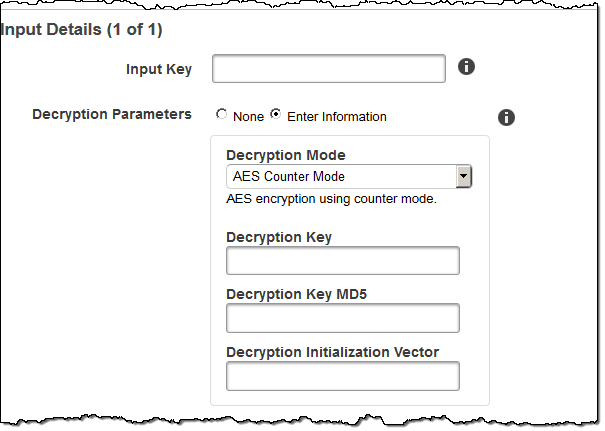
入力詳細: パート 2、クリップとキャプションの設定
このセクションの設定を使用して、入力ファイルのクリップとキャプションに関する情報を指定します。これらの設定は、複数の入力を指定した場合にのみ使用できます。
キャプションの詳細については、「字幕」を参照してください。
- (オプション) クリップの開始時間
-
入力ファイルの一部を抜粋して、出力ファイルを作成できます。[Clip Start Time] (クリップのスタート時間) は、クリップを開始する入力ファイル上の位置を示します。形式は、HH:mm:ss.SSS(最大値: 23:59:59.999、SSS は 1000 分の 1 秒部分)または sssss.SSS(最大値: 86399.999)を使用できます。値を指定しない場合、Elastic Transcoder では入力ファイルの先頭がスタート位置と見なされます。
- (オプション) クリップの再生時間
-
抜粋クリップの再生時間。形式は、HH:mm:ss.SSS(最大値: 23:59:59.999、SSS は 1000 分の 1 秒部分)または sssss.SSS(最大値: 86399.999)を使用できます。値を指定しない場合、Elastic Transcoder では、[Clip Start Time] (クリップのスタート時間) からファイルの終了までのクリップを作成します。
入力ファイルの再生時間よりも長い値を指定した場合、Elastic Transcoder では、[Clip Start Time] (クリップのスタート時間) からファイルの終了までを変換し、警告メッセージを返します。
- (ビデオのみ) キャプションマージポリシー
-
複数のキャプションが存在する場合の Elastic Transcoder での処理方法を決定するポリシー。
MergeOverride: Elastic Transcoder は、埋め込みキャプションとサイドカーキャプションの両方を出力にトランスコードします。ある言語のキャプションが入力ファイルに埋め込まれていて、さらにサイドカーにも表示される場合、Elastic Transcoder ではサイドカーキャプションが使用され、その言語の埋め込みキャプションは無視されます。
MergeRetain: Elastic Transcoder は、埋め込みキャプションとサイドカーキャプションの両方を出力にトランスコードします。ある言語のキャプションが入力ファイルに埋め込まれていて、さらにサイドカーにも表示される場合、Elastic Transcoder で埋め込みキャプションが使用され、その言語のサイドカーキャプションは無視されます。[Caption Source] (キャプションソース) が空の場合、Elastic Transcoder の出力ファイルではすべてのサイドカーキャプションが除外されます。
Override: Elastic Transcoder では、[Caption Source] (キャプションソース) で指定したサイドカーキャプションのみを変換します。
- (ビデオのみ、オプション) 入力キー
-
Elastic Transcoder で変換して出力に含めるサイドカーキャプションファイルの名前。
- (ビデオのみ) 言語
-
キャプションの言語を示す文字列。次の形式のいずれかで指定します。
2 文字の ISO 639-1 コード (例: en (英語) )
3 文字の ISO 639-2 コード (例: eng (英語) )
ISO 言語コードの詳細については、「ISO 639-1 コードのリスト
」を参照してください。 - (動画のみ、オプション) TimeOffset
-
クリップを生成したり、関連するビデオファイルと同時に開始しないキャプションの場合、は Elastic Transcoder TimeOffsetにキャプションを含める前にエンコードするビデオの量を指示します。
は TimeOffset [+-] SS.sss または [+-] HH: MM: ss.ss の形式で指定します。
- (ビデオのみ、オプション) ラベル
-
言語を選択するときにプレーヤーに表示されるキャプションのラベル。ここにはキャプションの言語名を、キャプションを表示する言語で指定することをお勧めします。
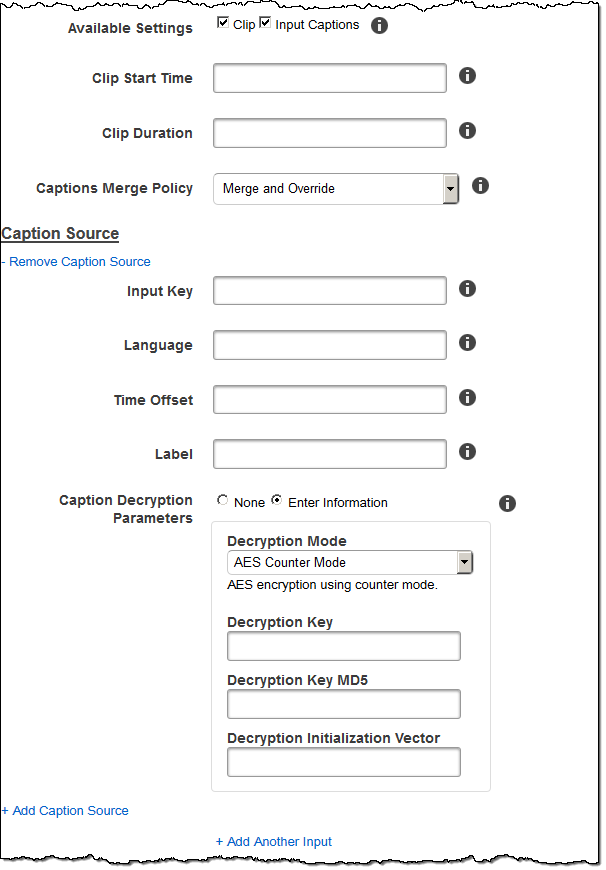
出力詳細: パート 1
このセクションの設定を使用して、出力ファイルに関する情報を指定します。
- プリセット
-
この出力に対して使用するプリセット。プリセットによって、変換時に Elastic Transcoder で使用される音声、ビデオ、サムネイルの各設定が決まります。
- (フラグメント化された MP4/MPEG-TS 出力のみ) セグメント再生時間
-
現在の出力に対して指定したプリセットで、[コンテナ] の値が [ts] (MPEG-TS) または [fmp4] (フラグメント化された MP4) である場合、[Segment Duration] (セグメント再生時間) は各セグメントのターゲット最長再生時間 (秒単位) になります。HLSv3 形式のプレイリストでは、各メディアセグメントは個別の
.tsファイルに保存されます。HLSv4、MPEG-DASH、および Smooth プレイリストでは、出力のメディアセグメントはすべて 1 つのファイルに保存されます。個々のセグメントの長さはそれぞれ異なるとしても、だいだい [Segment Duration] (セグメント再生時間) の長さになります。有効な値の範囲は 1~60 秒です。動画の再生時間が [Segment Duration] (セグメント再生時間) で割り切ることができない場合、最後のセグメントの再生時間は、次の式の剰余の値になります。
total length/Segment DurationElastic Transcoder では、[Output Keys] (出力キー) で指定した各 HLS に対して出力固有のプレイリストを作成します。このジョブのマスタープレイリストに出力を追加するには、Outputs in Master Playlist にその出力を含めます。
Elastic Transcoder では、出力ビデオに関連付けられたすべてのキャプションにこのセグメント化が適用されます。
- 出力キー
-
Elastic Transcoder でトランスコード済みファイルおよびプレイリストに割り当てる名前。Elastic Transcoder によって、Pipeline で指定したパイプラインの[バケット] フィールドによって指定された Amazon S3 バケットに、1 つまたは複数のファイルが保存されます。名前の指定されたファイルがバケットに含まれている場合、出力は失敗します。ただし、同じジョブの別の出力は成功する場合があります。
ファイル名の形式は、コンテナタイプと、セグメントの再生時間が設定されているかどうかによって異なります。コンテナタイプが
tsではない場合や、セグメントの再生時間が指定されていない場合、出力ファイルの名前は [Output Key Prefix] (出力キープレフィックス) と [Output Key] (出力キー) を連結したものになります。コンテナタイプが
tsであり、セグメントの再生時間が指定されている場合、Elastic Transcoder は [Output Key] (出力キー) の値を使用して、出力のプレイリストと.tsファイルの両方に次のように名前を付けます。プレイリスト:
HLSv3: ファイル名は、[Output Key Prefix] (出力キープレフィックス) と [Output Key] (出力キー) を連結したものに、ファイル名拡張子 .m3u8 を付加した名前になります。
Output Key PrefixOutput Key.m3u8
HLSv4: ファイル名は、[Output Key Prefix] (出力キープレフィックス) と [Output Key] (出力キー) を連結したものに、ファイル名拡張子 _v4.m3u8 を付加した名前になります。ビデオ出力では、[Output Key Prefix] (出力キープレフィックス) と [Output Key] (出力キー) を連結したものに、ファイル名拡張子 _iframe.m3u8 を付加したファイル名で別のファイルが作成されます。
Output Key PrefixOutput Key_v4.m3u8
Output Key PrefixOutput Key_iframe.m3u8 (動画のみ)
セグメント(.ts)ファイル:
HLSv3: ファイル名は、[Output Key Prefix] (出力キープレフィックス) と [Output Key] (出力キー) を連結したものに、00000 から始まる 5 桁のシーケンシャルカウンタとファイル名拡張子 .ts を付加した名前になります。
Output Key PrefixOutput Key00000.ts
HLSv4: ファイル名は、[Output Key Prefix] (出力キープレフィックス) と [Output Key] (出力キー) を連結したものに、ファイル名拡張子 .ts を付加した名前になります。
Output Key PrefixOutput Key.ts
セグメント化された
ts出力がマスタープレイリストに含まれていない場合、Elastic Transcoder はこの出力を HLSv3 として扱います。注記
Elastic Transcoder は HLSv3 または HLSv4 プレイリストの出力に、関連するファイル拡張子を自動的に追加します。HLSv3 または HLSv4 プレイリスト出力の出力キーにファイル拡張子を含めると、ファイル名に 2 つの拡大子が付きます。
出力キープレフィックスによって、ジョブのすべてのファイルが Amazon S3 バケットにまとめられます。ジョブ内の出力ごとにファイルをまとめる場合は、[Output Key] (出力キー) の値にプレフィックスを含めます。次に例を示します。
OutputKeyPrefixアイフォン/キー 00000.ts
OutputKeyPrefixKindleFireHD/キー 00000.ts
- セグメントファイル名のプレビュー
-
出力キーについて入力した値に基づく、最初のセグメントファイルの名前。
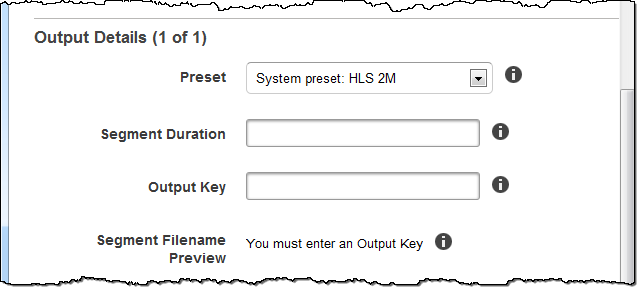
出力詳細: パート 2
このセクションの設定を使用して、出力ファイルに関する情報を指定します。
- (ビデオのみ) サムネイルの作成
-
Elastic Transcoder でビデオのサムネイルを作成する場合、[はい] を選択し、[Thumbnail Filename Pattern] (サムネイルファイル名パターン) フィールドでファイル名の形式を指定します。
- (ビデオのみ) サムネイルファイル名パターン
-
[Thumbnail Filename Pattern] (サムネイルファイル名パターン) で [はい] を選択した場合は、ファイル名の形式を指定します。次の値を任意の順序で指定できます。
-
{count}(必須): 00001 から始まる 5 桁の数値。指定のサムネイルが、変換結果ファイルの一連のサムネイルとして表示されることを示します。フィールドの任意の場所に {count} を含める必要があります。これを省略すると、Elastic Transcoder では、ファイル名の末尾 (ファイル名拡張子 (.jpg または .png) の直前) にカウントが自動的に追加されます。
-
(オプション)Literal values: フィールドの任意の場所にリテラル値を追加できます。たとえば、ファイル名のプレフィックスや、
{resolution}と{count}の間の区切り文字として指定できます。 -
(オプション) {resolution}: Elastic Transcoder でファイル名に解像度を含める場合は、フィールドに
{resolution}を追加します。
[Thumbnail Filename Preview] (サムネイルファイル名パターン) フィールドには、[Thumbnail Filename Pattern] に入力した値に基づいて、サムネイルのファイル名のサンプルが表示されます。
サムネイルを作成すると、Elastic Transcoder では、ファイルが .jpg または .png の形式で自動的に保存され、Preset で指定したプリセットに表示されます。Elastic Transcoder により、該当するファイル名拡張子も追加されます。
-
- (ビデオ/サムネイルのみ、オプション) 出力ローテーション
-
右回りの角度の値。Elastic Transcoder で、入力に関連して出力をローテーションさせる角度です。Elastic Transcoder で入力ファイルがローテーションされているかどうかを自動的に検出するには、auto を選択します。ただし、通常 Elastic Transcoder では、変換するファイルにローテーションメタデータが含まれている場合に出力をローテーションさせる必要があるかどうかを検出するだけです。
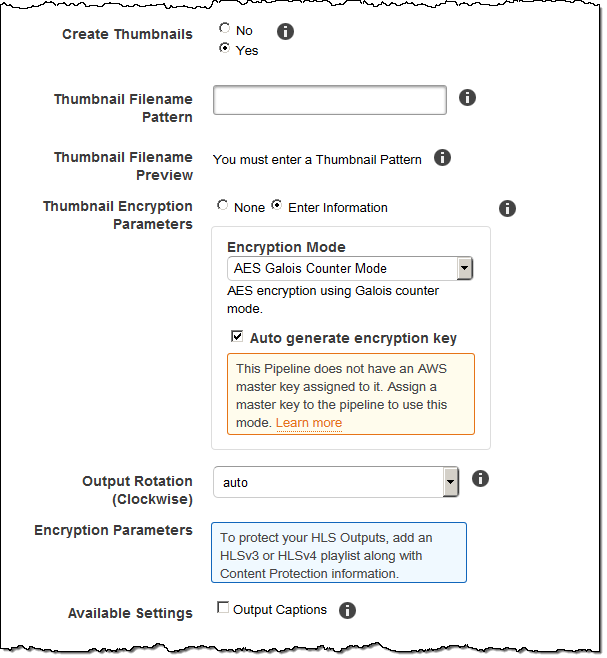
出力詳細: パート 3、キャプションの設定
このセクションの設定を使用して、出力ファイルのキャプションに関する情報を指定します。
キャプションの詳細については、「」を参照してください。
- (ビデオのみ) キャプション形式
-
指定した形式によって、Elastic Transcoder では出力用に埋め込みキャプションを生成するか、サイドカーキャプションを生成するかが決まります。この値を空白にすると、Elastic Transcoder はエラーを返します。
埋め込みキャプション形式: MP4 コンテナでは、mov-text および CEA-708 がサポートされています。MPEG-TS コンテナでは、CEA-708 がサポートされています。他のコンテナタイプでは、埋め込みキャプション形式はサポートされていません。
CEA-708 キャプションはストリームの H.264 SEI ユーザーデータに埋め込まれています。Elastic Transcoder では、出力ごとに 1 つのみの埋め込み形式がサポートされています。
サイドカーキャプション形式: Elastic Transcoder では、dfxp、scc、srt、webvtt がサポートされています。Smooth プレイリストを持つ Fmp4 コンテナは dfxp のみをサポートし、 Elastic Transcoderは拡張子
.ismtを持つファイルを作成します。MPEG-DASH プレイリストを持つ Fmp4 コンテナは webvtt のみをサポートし、Elastic Transcoder Elastic Transcoderは拡張子.vttを持つファイルを作成します。ttml または smpte-tt と互換性のあるキャプションが必要な場合は、出力フォーマットとして dfxp を指定してください。
- (ビデオのみ) キャプションファイル名パターン
-
キャプションファイル名のプレフィックス。
description-{language}の形式で指定します。descriptionは、動画の説明です。{language}はリテラル値で、Elastic Transcoder により出力ファイル名のキャプションの言語を表す 2 文字または 3 文字のコードに置き換えられます。
ファイル名パターンに
{language}を含めない場合、Elastic Transcoder では、説明で指定した値に「{language}」が自動的に付加されます。Elastic Transcoder ではさらに、セグメントファイルの最後にカウントが自動的に追加されます。たとえば、srt 形式に変換するとします。"Sydney-{language}-sunrise" と入力し、キャプションの言語が英語 (en) である場合、最初のキャプションファイルの名前は
Sydney-en-sunrise00000.srtになります。 - (ビデオのみ) キャプションファイル名プレビュー
-
[Captions Filename Pattern] (キャプションファイル名パターン) に入力した値に基づく、最初のキャプションファイルの名前。プレビューでは、英語を表す ISO コード "en" を使用して、ファイル名で
{language}がどのように表示されるかを示します。
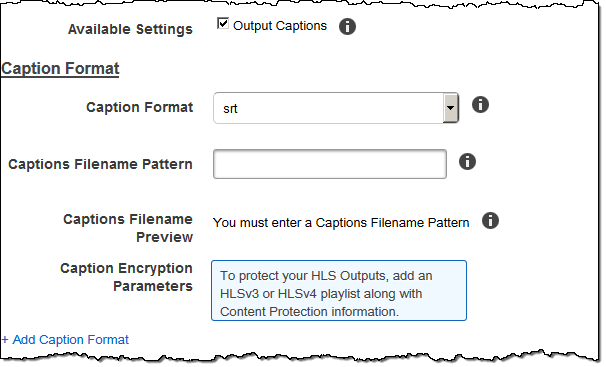
(オプション) Output Encryption
トランスコーディングジョブで使用するすべての出力ファイルについて、暗号化の設定を指定できます。これには、出力ファイル、および使用するウォーターマーク、サムネイル、アルバムアート、またはキャプションが含まれます。各ファイルに個別に暗号化設定を指定する必要があります。
- 出力暗号化
-
Elastic Transcoder で出力ファイルに適用する暗号化設定 (存在する場合)。暗号化の使用を選択した場合は、使用するモードを指定する必要があります。暗号化を使用しない場合、Elastic Transcoder は Amazon S3 バケットに暗号化されていないファイルを書き込みます。
- (ファイルレベルの暗号化に必須) 暗号化モード
-
Elastic Transcoder でファイルの復号化に使用される特定の暗号化モード。Elastic Transcoder では次の暗号化モードオプションがサポートされています:
s3: Amazon S3 は、出力ファイルの暗号化に使用するキーを作成および管理します。
詳細については、「Amazon Simple Storage Service ユーザーガイド」の「サーバー側の暗号化を使用したデータの保護」を参照してください。
s3-aws-kms: ファイルの暗号化に使用されるキーを作成および管理する Amazon S3 AWS KMS呼び出し。s3-aws-kms を指定し、デフォルトのキーを使用しない場合は、使用する AWS-KMS キーをパイプラインに追加する必要があります。
詳細については、「Amazon Simple Storage Service ユーザーガイド」の「AWS KMS で管理された暗号化キーによるサーバー側の暗号化を使用したデータの保護」を参照してください。
aes-cbc-pkcs7: パッド付きの暗号ブロックの操作モード。
aes-ctr: AES カウンターモード。
aes-gcm: AES Galois カウンターモード。認証された暗号化形式であるオペレーションモードで、ファイル、キー、または初期化ベクトルが改ざんされている場合に復号処理が失敗します。
AES 暗号化モードのいずれかを選択した場合は、次の 3 つの値も指定する必要があります (3 つすべてが base64 でエンコードされている必要があります)。
暗号化キー
暗号化キー MD5
暗号化初期化ベクトル
AES 暗号化モードのいずれかを選択し、Elastic Transcoder で
128ビットの AES 暗号化キーを生成する場合は、暗号化キー、暗号化キー MD5、暗号化初期化ベクトルのいずれの値も指定しないでください。Elastic Transcoder でキーが生成されたら、ReadJobを呼び出してキーを取得できます。このキーは、CreateJobResponseオブジェクトには含まれません。重要
AES モードでは、メディア固有のプライベート暗号化キーと暗号化されていないデータは AWS には保存されません。したがって、暗号化キーを安全に管理することが重要になります。キーを紛失すると、データを復号できなくなります。
- (オプション) 暗号化キー
-
Elastic Transcoder でキーが生成される場合は、このフィールドを空白にしておく必要があります。Elastic Transcoder でキーが生成されたら、[Read Job] (ジョブの読み取り) を呼び出してキーを取得できます。このキーは、[Create Job Response] (ジョブレスポンスの作成) オブジェクトには含まれません。
独自のキーの使用を選択した場合は、AWS KMS を使用してキーを暗号化する必要があります。このキーは base64 でエンコードされますが、base64 でエンコードされる前の時点で、ビット長が、
96(AES-GCM のみ)、128、192、または256のいずれかである必要があります。Elastic Transcoder でキーが生成されるように設定した場合、Elastic Transcoder では、Create Job (ジョブの作成) レスポンスのこのフィールドが空白のままになります。生成されたデータ暗号化キーを取得するには、Read Job (ジョブの読み取り) リクエストを送信します。
による鍵の暗号化について詳しくは AWS KMS、『開発者ガイド』の「データの暗号化と復号化」を参照してください。AWS Key Management Service
- (暗号化キーが指定されている場合に必要) 暗号化キー MD5
-
Elastic Transcoder で出力ファイルの暗号化に使用するキーの MD5 ダイジェスト。Elastic Transcoder で、キーが転送中に破損していないことを確認するチェックサムとして使用されます。キー MD5 は base64 でエンコードされている必要があり、かつbase64 エンコードの前に正確に 16 バイトである必要があります。
Elastic Transcoder でキーが生成される場合は、このフィールドを空白にしておく必要があります。
- (暗号化キーが指定されている場合に必要) 暗号化初期化ベクトル
-
ランダムビットジェネレータによって作成された一連のランダムビット。各暗号化オペレーションに固有であり、Elastic Transcoder で出力ファイルの暗号化に使用します。初期化ベクトル は base64 でエンコードされている必要があり、かつbase64 エンコードの前に正確に 16 バイトである必要があります。
Elastic Transcoder でキーが生成される場合は、このフィールドを空白にしておく必要があります。
詳細については、「Initialization Vector」
(初期化ベクトル) を参照してください。
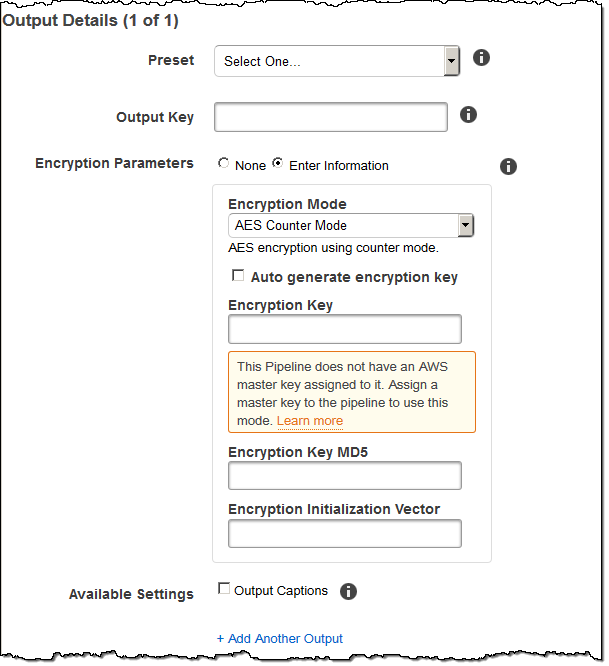
(動画/サムネイルのみ)Watermarks
変換時に Elastic Transcoder でビデオに追加されるウォーターマークに関する情報。出力ごとに最大で 4 つのウォーターマークを指定できます。各ウォーターマークの設定は、現在の出力の [Presets] (プリセット) で指定したプリセット内に定義する必要があります。
ウォーターマークは、ジョブ出力でリストする順番で出力ビデオに追加されます。最初にリスト内の 1 番目のウォーターマークが出力ビデオに追加され、次にリスト内の 2 番目のウォーターマークが追加されます。その結果、プリセットの設定が原因で、Elastic Transcoder ではすべてのウォーターマークが同じ場所に配置される場合、追加した 2 番目のウォーターマークは最初のウォーターマークを覆うように配置され、3 番目のウォーターマークは 2 番目のウォーターマークを覆うように配置され、4 番目のウォーターマークは 3 番目のウォーターマークを覆うように配置されていきます。
ウォーターマークの詳細については、「ウォーターマーク」を参照してください。
- プリセットウォーターマーク ID
-
変換時にビデオにウォーターマークを追加するために Elastic Transcoder で使用される、ウォーターマーク設定の ID。設定は、現在の出力の [Presets] (プリセット) で指定したプリセットに含まれています。そのプリセットでは、[Watermarks Id] の値によって、どの設定を使用するかが Elastic Transcoder に伝えられます。
- プリセットウォーターマーク ID の入力キー
-
ウォーターマークに使用する .png ファイルまたは .jpg ファイルの名前。指定したファイルが含まれている Amazon S3 バケットを判別するために、Elastic Transcoder では、[パイプライン] で指定されたパイプラインを調べます。そのパイプラインの Input Bucket (入力バケット) オブジェクトによって、バケットが特定されます。
ファイル名にプレフィックスが含まれている場合(logos/128x64.png など)、キーにプレフィックスを含めます。指定したバケットにファイルが含まれていない場合、Elastic Transcoder からエラーが返されます。
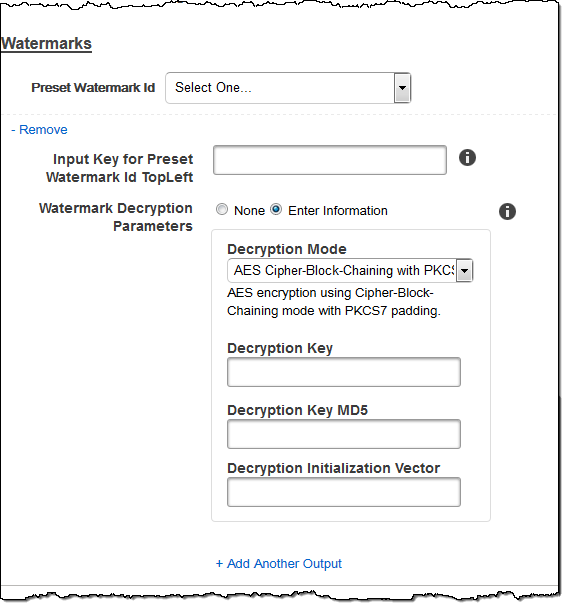
(FLAC/MP3/MP4 のみ) アルバムアート
出力ファイルに関連付けるアルバムアート (ある場合)。
アートワークを削除またはアートワークを空にするには、[Artwork] を null に設定するか、[Merge Policy] を "Replace" に設定してから、空の [Artwork] 配列を使用します。
既存のアートワークを変更せずにそのまま使用するには、[Merge Policy] を "Prepend"、"Append"、または "Fallback" に設定してから、空の [Artwork] 配列を使用します。
注記
アルバムアートは flac、mp3、または mp4 コンテナの音声のみの出力で使用できます。
- アルバムアートマージポリシー
-
Elastic Transcoder でアルバムアートワークファイルが複数存在する場合の処理方法を決定するポリシー。
[Replace]: 指定したアルバムアートによって既存のアルバムアートを置き換えます。
[Prepend]: 指定したアルバムアートをすべての既存のアルバムアートの先頭に配置します。
[Append]: 指定したアルバムアートをすべての既存のアルバムアートの後ろに配置します。
[フォールバック]: 入力ファイルにアートワークが含まれている場合、Elastic Transcoder ではそのアートワークを出力で使用します。入力にアートワークが含まれていない場合、Elastic Transcoder では指定したアルバムアートファイルを使用します。
- アルバムアートのアートワーク
-
アルバムアートとして使用されるファイル。音声ファイルに最大 20 個のアートワークを関連付けることができます。
- アルバムアートの入力キー
-
アルバムアートとして使用されるファイルの名前。指定されたファイルがどの Amazon S3 バケットに含まれているかを判断するために、Elastic Transcoder はで指定されたパイプラインをチェックしますPipelineId。InputBucketそのパイプライン内のオブジェクトがバケットを識別します。
ファイル名にプレフィックスが含まれている場合(
cooking/pie.jpgなど)、キーにプレフィックスを含めます。ファイルが指定したバケットに含まれていない場合、Elastic Transcoder はエラーを返します。 - アルバムアートの形式
-
アルバムアートの形式 (ある場合)。有効な形式は、
jpgとpngです。 - アルバムアートの最大幅
-
出力アルバムアートの最大幅 (ピクセル単位)。
autoを指定すると、Elastic Transcoder ではデフォルト値として 600 が使用されます。数値を指定する場合は、32 以上 4096 以下の偶数を入力します。 - アルバムアートの最大高さ
-
出力アルバムアートの最大の高さ (ピクセル単位)。
autoを指定すると、Elastic Transcoder ではデフォルト値として 600 が使用されます。数値を指定する場合は、32 以上 3072 以下の偶数を入力します。 - アルバムアートのサイジングポリシー
-
出力アルバムアートのスケーリングを制御する値。
フィット:Elastic Transcoder は、出力アートをスケーリングして、どちらかで指定した値と一致するか、MaxWidthMaxHeight他の値を超えないようにします。
フィル:Elastic Transcoder は、出力アートをスケーリングして、MaxWidthMaxHeightまたはで指定した値と一致し、もう一方の値と一致するか、または上回るようにします。Elastic Transcoder では、出力アートが中央に配置され、次に、最大値を超えるディメンション (該当する場合) がトリミングされます。
ストレッチ:Elastic Transcoder は、およびに指定した値と一致するように出力アートをストレッチします。MaxWidthMaxHeight入力アートと出力アートの相対的な比率が異なる場合、出力アートは歪みます。
[Keep]:Elastic Transcoder で出力アートのスケーリングが行われません。入力アートのいずれかの寸法が、MaxWidthおよびに指定した値を超える場合MaxHeight、Elastic Transcoder は出力アートをトリミングします。
ShrinkToFit: Elastic Transcoder は、出力アートをスケールダウンして、その寸法が少なくとも 1 つの値に指定した値と一致し、MaxWidthMaxHeightかついずれの値も超えないようにします。このオプションを指定すると、Elastic Transcoder で出力アートは拡大されません。
ShrinkToFill: Elastic Transcoder は、出力アートをスケールダウンして、その寸法が少なくとも 1 MaxWidthつの値に指定した値と一致するようにしMaxHeight、どちらの値よりも小さくならないようにします。このオプションを指定すると、Elastic Transcoder で出力アートは拡大されません。
以下の表は、SizingPolicy出力アルバムアートに設定が及ぼす可能性のある影響を示しています。
SizingPolicy
出力アルバムアートが拡大される可能性がある
パディングポリシーが "Pad" の場合に出力アルバムアートが埋め込まれる可能性がある
出力アルバムアートが入力アルバムアートとは異なるピクセルアスペクト比になる可能性がある
出力アルバムアートがトリミングされる可能性がある
Fit
はい
Yes
Fill
はい
Yes
[Stretch] (ストレッチ)
はい
Yes
Keep
はい
はい
はい
ShrinkToFit
はい
ShrinkToFill
はい
Yes
- アルバムアートのパディングポリシー
-
PaddingPolicyに設定すると
Pad、出力アートの合計サイズがおよびに指定した値と一致するように、Elastic Transcoder が出力アルバムアートの上下または左右に白いバーを追加することがあります。MaxWidthMaxHeight詳細については、「AlbumArt:Art:SizingPolicy」の表を参照してください。
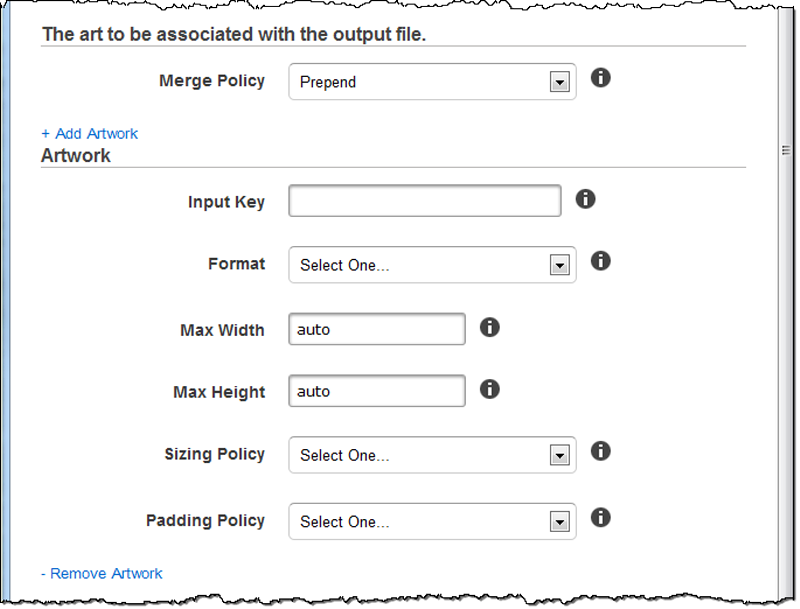
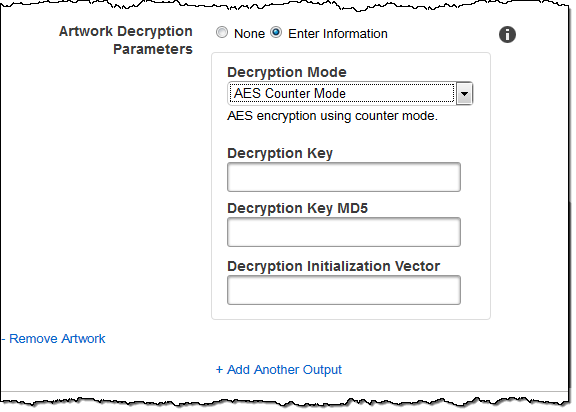
(オプション) ユーザーメタデータ
Elastic Transcoder ジョブに関連付けるユーザー定義のメタデータ。key/value ペアでメタデータを指定します。key/value ペアを使ってファイルの詳細情報を追跡することができます (例: Season 1: Episode 3)。
各ジョブに最大 10 個のキー/値ペアを追加できます。Elastic Transcoder では、key/value ペアが、指定したときの順序と同じ順序で返される保証はありません。
- メタデータキー
-
出力ファイルとともに返されるメタデータ
key/valueペアのキー。各キーは1-128文字の一意の文字列でなければならず、各キーには以下のリストに記載されている文字しか使用できません。0-9A-Zおよびa-zSpace次の記号:
_.:/=+-%@
メタデータの整理や、メタデータの追加の 128 文字の保存、[値] に保存されたメタデータのラベリングを行う場合に、キーを番号方式として使用できます。値のメタデータのみを使用する場合は、
key1などのキーにスローアウェイ文字列を入れることができ、Elastic Transcoder からメタデータを取得するときにはそのキーを無視できます。重要
ジョブ内のすべてのキーに一意の文字列を指定する必要があります。ジョブ内の複数のキーに同じ文字列が使用されている場合、Elastic Transcoder では、そのキーを使用しているキー/値ペアのうちの 1 つだけが返されます。どの値が返されるのかを保証する方法はありません。
- メタデータ値
-
ジョブとともに返されるメタデータ
key/valueペアの値。各値は0-256文字の文字列でなければならず、各値には以下のリストに記載されている文字しか使用できません。0-9A-Zおよびa-zSpace次の記号:
_.:/=+-%@
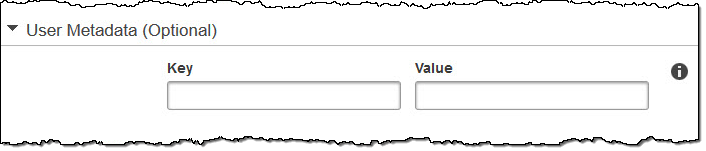
(フラグメント化された MP4/MPEG-TS 出力のみ) Playlist
[プリセット] リストから、[コンテナ] の値が [ts] (MPEG-TS) または [fmp4] (フラグメント化された MP4) であるプリセットを選択した場合は、このセクションの設定を使用して、Elastic Transcoder で作成するマスタープレイリストに関する情報を指定します。プレイリスト形式ごとに複数のマスタープレイリストは作成しないことをお勧めします。
- マスタープレイリスト名
-
Elastic Transcoder でマスタープレイリストに割り当てる名前。名前に
/文字が含まれている場合、名前の最後の / より前の部分はすべてのプレイリスト名で同じである必要があります。複数のマスタープレイリストを作成する場合、各プレイリストには一意の名前を付ける必要があります。注記
Elastic Transcoder は、ファイル名に関連する拡張子を自動的に追加します(HLSv3 プレイリストと HLSv4 プレイリストには .m3u8、MPEG-DASH プレイリストには .mpd、Smooth プレイリストには .ismと ismc)。[Master Playlist Name] にファイル拡張子を含めると、ファイル名の拡張子が 2 つになります。
セグメントの再生時間、クリップ、およびキャプションの各設定はいずれも、プレイリストのすべての出力で同じにする必要があります。[Smooth] プレイリストの場合、[Audio:Profile]、[Video:Profile]、および [Maximum Number of Frames Between keyframes] (キーフレーム間の最大フレーム数) に対する [Frame Rate] (フレームレート) の比率をすべての出力で同じにする必要があります。
- プレイリスト形式
-
プレイリストの形式。有効な形式は、[HLSv3]、[HLSv4]、[MPEG-DASH]、[Smooth] です。
- マスタープレイリストの出力
-
マスタープレイリストに含めるこのジョブの各出力に対する、[Output Key] フィールドの値。プレイリストに複数の出力を含める場合、すべての出力に対する [Segment Duration] の値は同じにする必要があります。
HLSv4 マスタープレイリストについては、出力プレイリスト内でリンクする音声入力とビデオ入力の組み合わせが Elastic Transcoder によって選択されます。デフォルトの再生操作として、最初の音声入と動画入力がリンクおよびレンダリングされます。このため、優先するデフォルトの再生操作を選択することができます。マスタープレイリストに含まれるその他の個々のプレイリストについては、最適な再生のための音声とビットレートの組み合わせが Elastic Transcoder によって選択されます。
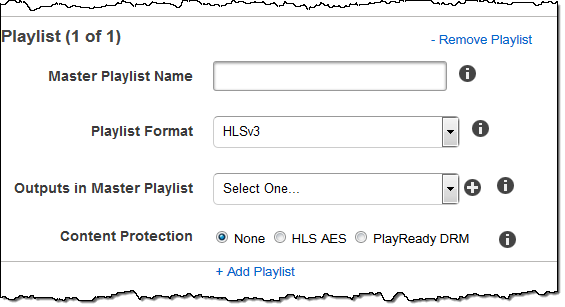
(フラグメント化された MP4/MPEG-TS 出力のみ、オプション) HLS Content Protection
注記
HLS のコンテンツ保護ではファイル内の個々のセグメントが暗号化されますが、Elastic Transcoder では、HLS のコンテンツ保護とファイルレベルの暗号化の組み合わせをサポートしていません。
[プリセット] リストから、[コンテナ] の値が [ts] (MPEG-TS) または [fmp4] (フラグメント化された MP4) で、[Smooth] プレイリストであるプリセットを選択した場合、ファイルのストリーミングに対して暗号化設定を指定できます。データストリームの暗号化とファイルまたはキャプションの暗号化を組み合わせることはできません。データストリームを暗号化することを選択した場合は、このセクションの設定を使用して、データストリームの暗号化に関する情報を指定します。
HLS コンテンツ保護を使用するには、セッションを認証できるウェブサーバー (Amazon Elastic Compute Cloud など)、ストリーミングメディアファイルを配信する方法 (Amazon など CloudFront)、暗号化されたストリーミングメディアを再生する方法 (プレーヤー対応ブラウザなど) が必要です。
- 方法
-
出力のコンテンツ保護方法。唯一の有効な値:
aes-128.この値は、出力プレイリストの
EXT-X-KEYメタデータタグのmethod属性に書き込まれます。 - キー
-
Elastic Transcoder でキーが生成される場合は、このフィールドを空白にしておく必要があります。Elastic Transcoder でキーが生成されたら、
ReadJobを呼び出してキーを取得できます。このキーは、CreateJobResponseオブジェクトには含まれません。独自のキーの使用を選択した場合は、AWS KMS を使用してキーを暗号化する必要があります。このキーは base64 でエンコードされますが、base64 でエンコードされる前の時点で、ビット長が、
96(AES-GCM のみ)、128、192、または256のいずれかである必要があります。Elastic Transcoder でキーが生成されるように設定した場合、Elastic Transcoder では、
CreateJobレスポンスのこのフィールドが空白のままになります。生成されたデータ暗号化キーを取得するには、ReadJobリクエストを送信します。によるキーの暗号化について詳しくは AWS KMS、『開発者ガイド』の「データの暗号化と復号化」を参照してください。AWS Key Management Service
aes-128の HLS コンテンツ保護方法を選択した場合、キーは128ビットでなければなりません。relativeKeyStoragePolicyセットがある場合、Elastic Transcoder は Amazon S3 サーバー側の暗号化を使用して Amazon S3 バケットにキーを書き込みます。 - キー MD5 (暗号化キーが支給されている場合は必須)
-
Elastic Transcoder で出力ファイルの暗号化に使用するキーの MD5 ダイジェスト。Elastic Transcoder で、キーが転送中に破損していないことを確認するチェックサムとして使用されます。キー MD5 は base64 でエンコードされている必要があり、かつbase64 エンコードの前に正確に 16 バイトである必要があります。
Elastic Transcoder でキーが生成される場合は、このフィールドを空白にしておく必要があります。
- 初期化ベクトル (暗号化キーが支給されている場合は必須)
-
ランダムビットジェネレータによって作成された一連のランダムビット。各暗号化オペレーションに固有であり、Elastic Transcoder で出力ファイルの暗号化に使用します。初期化ベクトル は base64 でエンコードされている必要があり、かつbase64 エンコードの前に正確に 16 バイトである必要があります。
Elastic Transcoder でキーが生成される場合は、このフィールドを空白にしておく必要があります。
詳細については、「初期化ベクトル
」を参照してください。 - ライセンス取得 URL
-
HLS プレイリストの復号化に必要なライセンスキーの場所。この URL は絶対パスでなければならず、プレイリストファイルの EXT-X-キー メタデータタグの URI 属性で参照されます。例:
https://www.example.com/exampleKey/ - キーストレージポリシー
-
Elastic Transcoder で HLS ライセンスキーが Amazon S3 バケットに書き込まれるようにするかどうかを指定します。[
WithVariantPlaylists] を選択すると、Elastic Transcoder により、関連付けられたプレイリストと同じ Amazon S3 バケットに暗号化されたキーが書き込まれます。重要
[
NoStore] を選択した場合、Elastic Transcoder によりキーが保存されません。キーの保存先となる ライセンス取得 URL をユーザーに与えた時点で、キーの保存とユーザーへのキーの提供に関して責任を負うことになります。
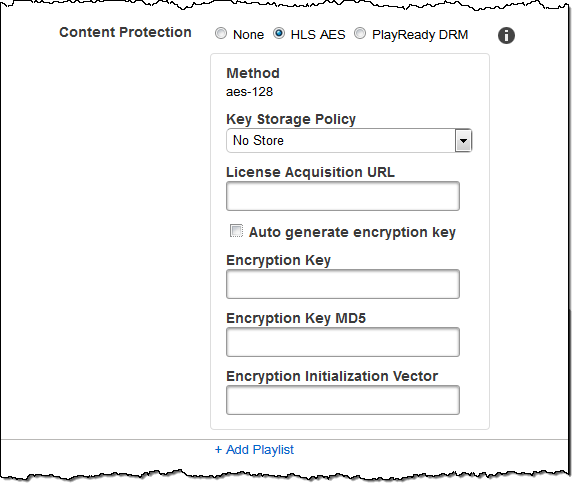
(HLSv3 およびスムーズプレイリストのみ、オプション)デジタル著作権管理
[プリセット] リストから、[コンテナ] の値が [fmp4] (フラグメント化された MP4) または [ts] (MPEG-TS) のいずれかで、[プレイリスト] のタイプが [HLSv3] または [Smooth] であるプリセットを選択した場合、ファイルに対して DRM 設定を指定できます。ファイルを保護するために DRM を使用することを選択した場合、このセクションにある設定を使用して、DRM 設定に関する情報を指定します。
DRM を使用するには、ライセンスを追跡して付与できるライセンスプロバイダーサーバー、ユーザーを認証できるウェブサーバー、DRM でファイルを暗号化するパッケージサーバー (Elastic Transcoder など)、メディアファイルを配布する方法 (Amazon など)、DRM で保護されたメディアを再生する方法 (DRM 対応プレーヤーなど CloudFront) が必要です。
注記
PlayReady DRM、HLS コンテンツ保護、および出力暗号化は相互に排他的なオプションです。
- (オプション) DRM PlayReady
-
ファイルを視聴できるユーザーを制限するために使用する DRM 設定。これは、出力プレイリストに PlayReady DRM ヘッダーを含めることで実現されます。アートワーク、キャプション、サムネイル、ウォーターマークには使用できません。 PlayReady DRM は暗号化を使用してメディアファイルを暗号化します。
aes-ctrHLSv3 プレイリストに DRM を使用する場合、出力にはマスタープレイリストが必要です。
詳細については、「デジタル著作権管理」を参照してください。
- (DRM 保護に必須) DRM 形式
-
出力プレイリストの DRM 形式。有効な形式は、
discretix-3.0とmicrosoftです。Smooth タイプのプレイリストの場合は、
microsoftを指定します。HLSv3 タイプのプレイリストの場合は、discretix-3.0を指定します。 - (DRM 保護に必須) DRM キー
-
DRM ライセンスプロバイダからそのファイル用として提供される DRM キー。このキーは base64 でエンコードされますが、base64 でエンコードされる前の時点で、ビット長が、
128、192、256キーはを使用して暗号化する必要もあります。 AWS KMS詳細については、「AWS Key Management Service デベロッパーガイド」の「データの暗号化と復号化」を参照してください。
- (DRM 保護に必須) DRM キー Id
-
DRM キーの ID。提供すべきキーを DRM ライセンスプロバイダが認識できるようにするものです。
キー ID はビッグエンディアンで指定する必要があります。Elastic Transcoder は DRM ヘッダーに挿入する前にリトルエンディアンに変換します。 PlayReady キー ID がライセンスサーバーからビッグエンディアンとリトルエンディアンのどちらで提供されているのか分からない場合は、DRM プロバイダに確認してください。
- (DRM 保護に必須) DRM キー MD5
-
ファイルの DRM に使用するキーの MD5 ダイジェスト。Elastic Transcoder で、キーが転送中に破損していないことを確認するチェックサムとして使用されます。キー MD5 は base64 でエンコードされている必要があり、かつbase64 エンコードの前に正確に 16 バイトである必要があります。
- (DRM 保護に必須) DRM 初期化ベクトル
-
ランダムビットジェネレータによって作成された一連のランダムビット。各暗号化オペレーションに固有であり、Elastic Transcoder でファイルの暗号化に使用します。初期化ベクトル は base64 でエンコードされている必要があり、かつbase64 エンコードの前に正確に 8 バイト長である必要があります。初期化ベクトルが提供されていない場合は、Elastic Transcoder により生成されます。
詳細については、「Initialization Vector」
(初期化ベクトル) を参照してください。 - (DRM 保護に必須) DRM ライセンス取得 Url
-
DRM コンテンツの再生に必要なライセンスキーの場所。URL は絶対パスでなければならず、ヘッダーによって参照されます。 PlayReady PlayReady このヘッダーは、スムーズストリーミング出力の場合はクライアントマニフェストの保護ヘッダーで、HLS プレイリスト出力の場合は EXT-X-DXDRM および EXT-XDXDRMINFO メタデータタグで参照されます。URL の例はこのようになります:
https://www.example.com/exampleKey/